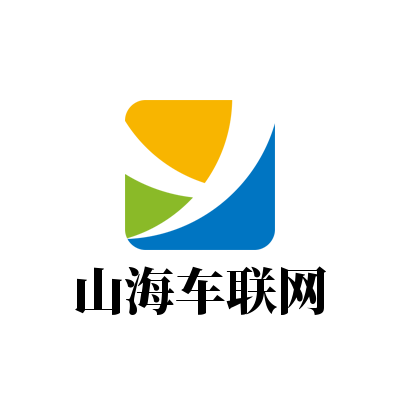随着技术的发展,Windows Server 2012 R2已经成为许多企业服务器环境的首选。然而,在某些情况下,您可能需要在没有网络连接的环境下安装.NET Framework 3.5。这可能是由于安全策略限制或网络故障。本文将指导您如何在没有互联网连接的情况下,在Windows Server 2012 R2上安装.NET Framework 3.5。
首先,确保您已准备好安装介质,如Windows Server 2012 R2的ISO文件。然后,使用另一台可以上网的计算机,下载适用于Windows Server 2012 R2的.NET Framework 3.5安装包。这可以通过运行以下命令来完成:
```
dism /online /enable-feature /featurename:NetFx3 /All /Source:D:\sources\sxs /LimitAccess
```
其中,`D:`应替换为包含安装介质的实际驱动器号。将下载的文件复制到目标服务器的USB驱动器或其他共享位置。
接下来,在目标服务器上打开命令提示符,并以管理员身份运行上述命令。如果一切顺利,您的系统将在几分钟内完成安装。🎉
最后,重启服务器以确保更改生效。现在,您应该能够在服务器管理器中看到.NET Framework 3.5已经成功安装。🛠️
通过遵循这些步骤,即使在没有网络连接的情况下,也可以成功地在Windows Server 2012 R2上安装.NET Framework 3.5。这不仅增强了系统的兼容性,还为开发和部署应用程序提供了更多的可能性。🚀